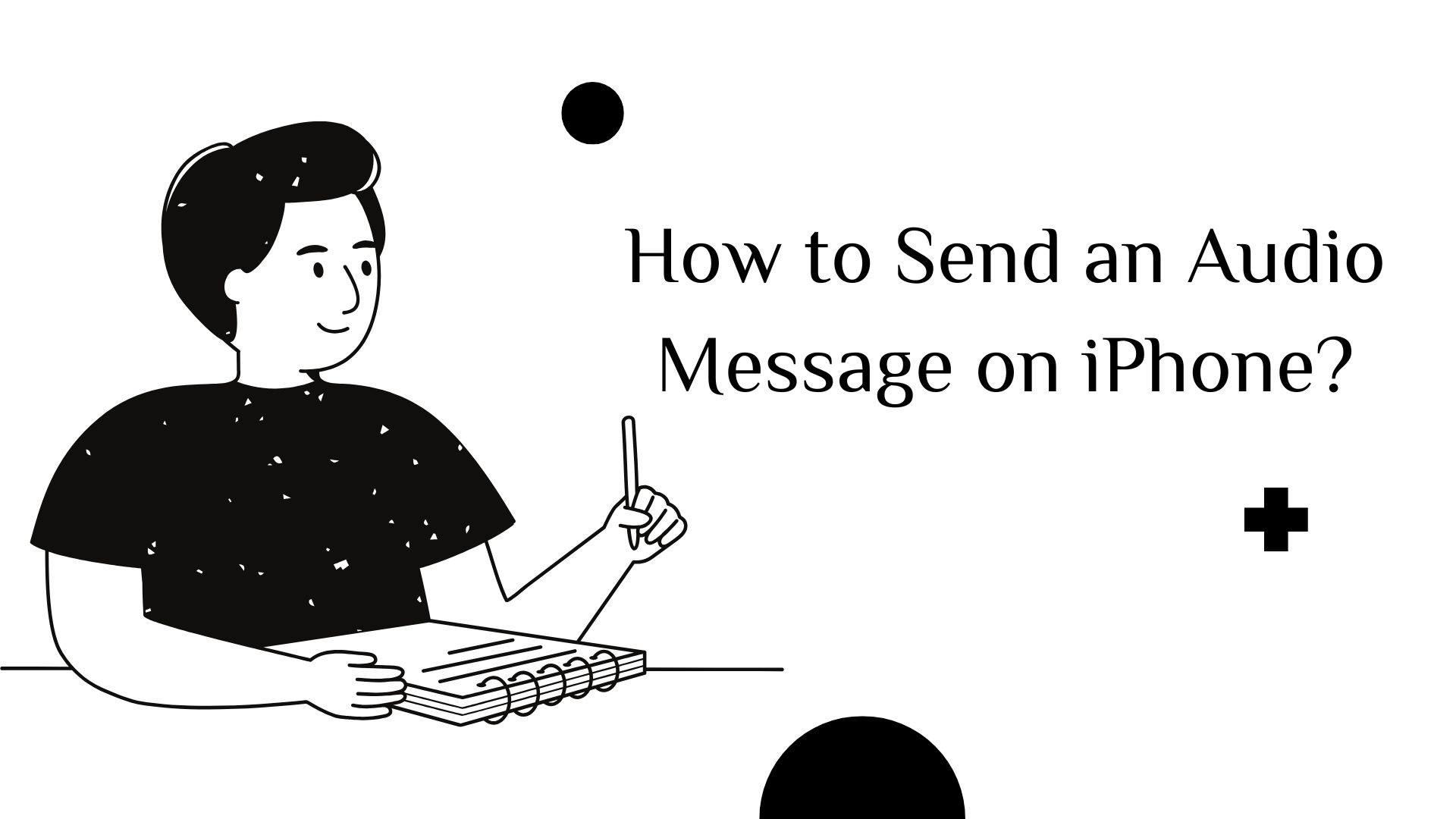Pesan audio menawarkan cara yang cepat dan ekspresif untuk berkomunikasi di iPhone. Baik Anda ingin berbagi catatan pribadi, mengirim pembaruan bebas genggam, atau menyampaikan emosi dengan cara yang tidak dapat dilakukan oleh teks, alat bantu bawaan Apple memudahkan Anda untuk merekam dan mengirim pesan suara.
Panduan ini menjelaskan cara mengirim pesan audio menggunakan aplikasi Aplikasi pesan dan Memo Suara aplikasibersama dengan tips pemecahan masalah dan melihat VOMO AIalat yang ampuh untuk mengelola dan menyalin rekaman suara.
1. Mengirim Pesan Audio melalui Aplikasi Pesan
The Aplikasi pesan memungkinkan Anda mengirim klip audio pendek dalam percakapan iMessage atau SMS. Ikuti langkah-langkah berikut untuk merekam dan mengirim pesan suara:
Panduan Langkah-demi-Langkah:
Buka Pesan: Luncurkan aplikasi Aplikasi pesan dan membuka percakapan yang sudah ada atau memulai percakapan baru.
Mengakses Alat Perekaman Audio:
- Ketuk tombol '+' di sebelah kiri bidang input teks.
- Pilih 'Audio' dari menu opsi.
Rekam Pesan Audio Anda:
- Perekaman akan dimulai secara otomatis. Bicaralah dengan jelas.
- Setelah selesai, ketuk 'Stop' untuk mengakhiri perekaman.
Tinjau dan Kirim:
- Ketuk 'Play' untuk mendengarkan pesan Anda sebelum mengirim.
- Jika puas, ketuk 'Kirim' (ikon panah ke atas).
Catatan: Secara default, pesan audio akan kedaluwarsa dua menit setelah dimainkan. Untuk menyimpannya, ketuk 'Keep' di bawah pesan.
2. Mengirim Pesan Suara yang Lebih Panjang Menggunakan Aplikasi Memo Suara
Jika Anda perlu mengirim rekaman yang lebih panjang atau ingin menggunakan kembali pesan beberapa kali, maka Aplikasi Memo Suara adalah alternatif yang bagus.
Cara Menggunakan Memo Suara untuk Pesan Audio:
Buka Aplikasi Memo Suara: Temukan dan buka Memo Suara di iPhone Anda.
Rekam Pesan Anda:
- Ketuk tombol tombol Rekam merah untuk mulai merekam.
- Bicaralah dengan jelas dan hindari kebisingan latar belakang.
- Ketuk 'Stop' setelah selesai.
Bagikan Rekaman Anda:
- Ketuk tombol menu tiga titik di samping rekaman.
- Pilih 'Bagikan' dan pilih Pesan, Suratatau metode berbagi lainnya.
- Kirim file audio ke penerima Anda.
Mengapa Menggunakan Memo Suara?
- Dukungan rekaman yang lebih panjang tanpa penghapusan otomatis.
- Dapat digunakan di beberapa aplikasi, termasuk Pesan, Email, dan penyimpanan cloud.
- Memastikan audio berkualitas lebih tinggi daripada aplikasi Pesan.
Mencari cara terbaik untuk menyalin memo suara Anda dengan cepat dan akurat? Lihat panduan kami di halaman 5 alat transkripsi memo suara teratas Anda harus mencobanya hari ini!
3. Meningkatkan Pesan Suara dengan VOMO AI
Meskipun alat bawaan Apple berguna, namun alat ini tidak memiliki fitur canggih untuk mengelola, menyalin, dan meringkas pesan suara. VOMO AI adalah alternatif yang kuat yang memungkinkan Anda merekam, menyalin, dan mengatur pesan suara dengan mudah.
Apa yang Membuat VOMO AI Berbeda?
✔ Transkripsi Otomatis - Mengonversi pesan suara menjadi teks untuk referensi yang mudah.
✔ Ringkasan Cerdas - Menghasilkan hal-hal penting yang dapat diambil dari catatan suara atau rapat yang panjang.
✔ Transkripsi Audio YouTube - Ekstrak audio dari Video YouTube dan mengubahnya menjadi teks.
✔ Tanpa Batas Waktu - Tidak seperti Pesan dan Memo Suara, VOMO AI mendukung rekaman panjang tanpa batasan.
✔ Dukungan Multi-Bahasa - Mentranskripsikan audio dalam 50+ bahasa.
Cara Menggunakan VOMO AI untuk Pesan Suara:
Unduh VOMO AI dan buka aplikasi.
Merekam atau Mengimpor File Audio.
Hasilkan Transkrip dengan dukungan AI ucapan-ke-teks.
Berbagi File Teks atau Audio melalui Pesan, Email, atau penyimpanan cloud.
Alih-alih menyalin pesan suara secara manual, biarkan VOMO AI yang bekerja untuk Anda.
Coba VOMO AI Sekarang! Mulai Membuat Transkrip
4. Memecahkan Masalah Pesan Audio yang Umum Terjadi
1. Tidak Dapat Mengirim Pesan Audio?
- Periksa Pengaturan Pengenalan Suara:
- Pergi ke Pengaturan > Aksesibilitas > Pengenalan Suara dan matikan (hal ini dapat mengganggu perekaman pesan suara).
- Konfirmasikan iMessage Diaktifkan:
- Arahkan ke Pengaturan > Pesan dan pastikan iMessage dihidupkan.
2. Penerima Tidak Dapat Menerima Pesan Audio?
- Pastikan perangkat mereka mendukung iMessage atau MMS.
- Jika mereka memiliki pesan audio kedaluwarsa diaktifkan, minta mereka untuk mengetuk 'Keep' untuk menyimpannya.
3. Buruk Kualitas Audio?
- Rekam dalam sebuah lingkungan yang tenang untuk kejelasan yang lebih baik.
- Pegang telepon lebih dekat ke mulut Anda atau menggunakan mikrofon eksternal.
5. Praktik Terbaik untuk Mengirim Pesan Audio
- Tetap Ringkas: Pesan singkat lebih mudah didengarkan dan ditanggapi oleh penerima.
- Memastikan Kejelasan: Bicaralah dengan kecepatan sedang, dan ucapkan dengan jelas.
- Menghormati Privasi: Pertimbangkan apakah penerima berada di lingkungan yang memungkinkan mereka untuk mendengarkan pesan audio.
6. Kesimpulan
Mengirim pesan audio pada iPhone adalah cara yang cepat dan pribadi untuk berkomunikasi. Sementara Apple Pesan dan Aplikasi Memo Suara menawarkan fungsionalitas dasar, VOMO AI menyediakan sebuah solusi yang disempurnakan dengan fitur-fitur seperti transkripsi otomatis, ringkasan, dan pengaturan tingkat lanjut.
Untuk catatan suara yang panjang, rekaman rapat, atau menyalin percakapan penting, VOMO AI adalah alat terbaik untuk menghemat waktu dan meningkatkan alur kerja.
Mulai Hari Ini - Rekam, Transkrip, dan Atur Pesan Audio Anda dengan VOMO AI!